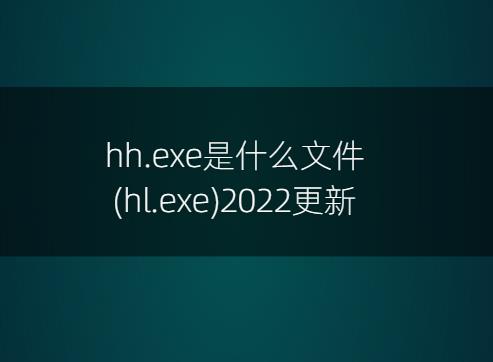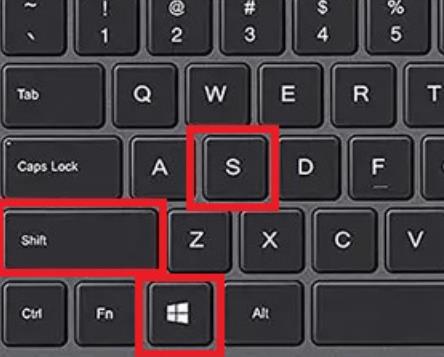电脑上的文件分为两种类型,一种是可见文件,一种是隐藏文件。有时候用户需要查看或修改隐藏文件,但是这些文件默认并不会显示出来。本文将介绍如何在电脑上显示隐藏文件。
使用文件资源管理器
通过文件资源管理器,可以轻松访问隐藏文件夹。首先,打开文件资源管理器。在“查看”选项卡中,点击“选项”。接着,选择“文件夹和搜索选项”。在“查看”选项卡中,找到“隐藏文件和文件夹”,选择“显示隐藏的文件、文件夹和驱动器”。
使用控制面板
另一种方法是打开控制面板。在搜索栏中键入“控制面板”,点击打开。在控制面板窗口中,选择“外观和个性化”,然后点击“文件资源管理器选项”。在“查看”选项卡中,找到“隐藏文件和文件夹”,选择“显示隐藏的文件、文件夹和驱动器”。
使用命令提示符
命令提示符是一个能够执行命令的工具。在开始菜单中键入“命令提示符”,右键点击“运行为管理员”,然后在命令提示符中键入“attrib-s-h-rC:\隐藏文件夹的名称”,按回车键即可显示隐藏文件夹。
显示文件扩展名
有时候,文件扩展名也被隐藏。在文件资源管理器中,选择“查看”选项卡,然后选择“文件名扩展名”。
显示系统文件
有些操作系统文件可能会被隐藏。在文件资源管理器中,选择“查看”选项卡,找到“隐藏的项目”,选择“显示所有的项目”。
使用第三方工具
还有许多第三方工具可以使用,比如CCleaner或WinRAR等。这些工具可以方便地显示隐藏文件。
在电脑上显示隐藏文件非常简单。通过文件资源管理器、命令提示符、控制面板、显示文件扩展名、显示系统文件或第三方工具,用户可以在电脑上方便地查看或修改隐藏文件。但要注意,一些隐藏文件是系统文件,不要随意更改或删除。